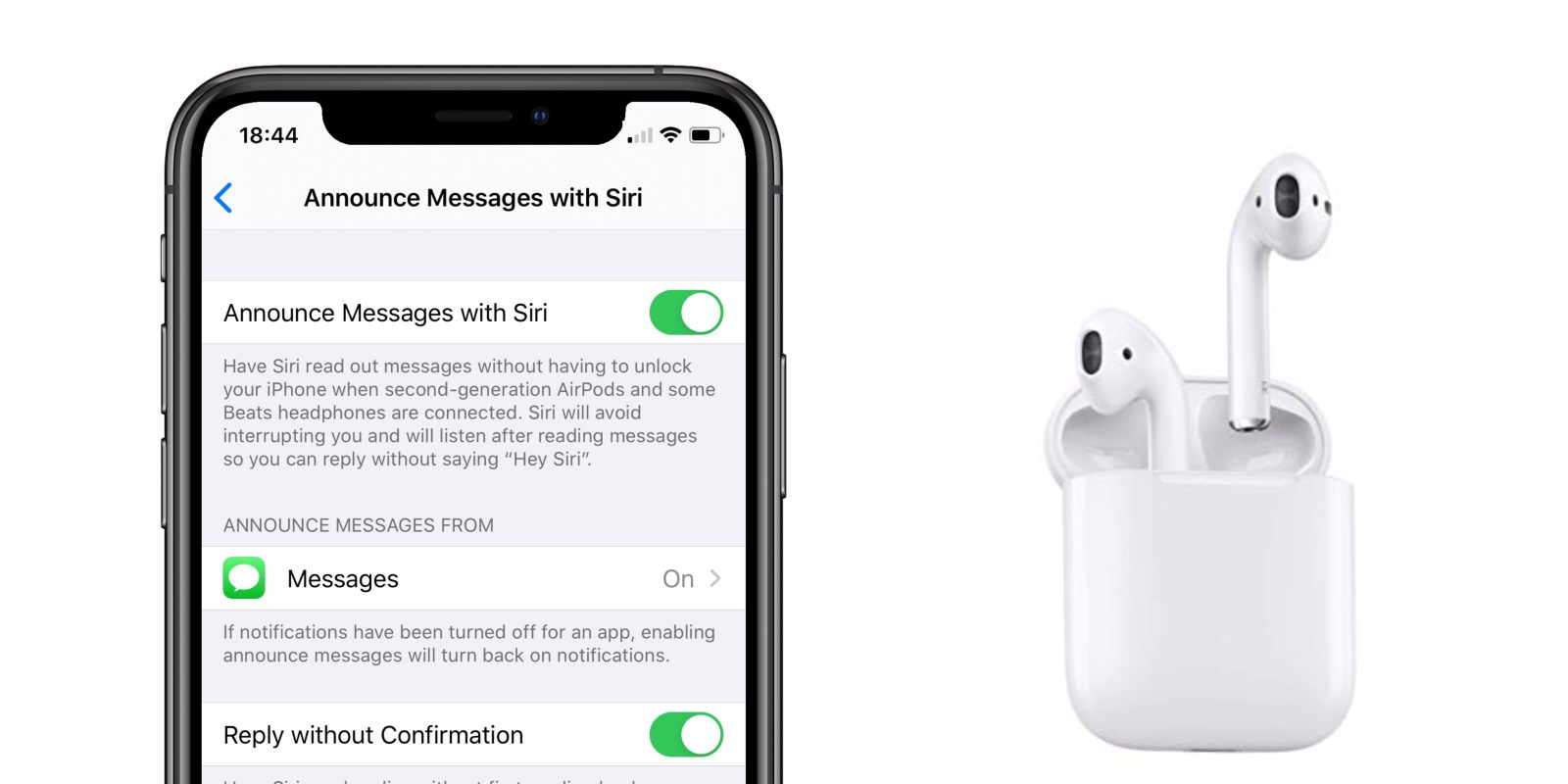
Знаете ли вы, что на самом деле можно включить Сообщение Siri через ваш Airpod, а также позволить Siri прочитать их и ответить от вашего имени? Да, с новым обновлением это возможно. Apple улучшила дружбу Siri и Airpod с помощью голосового объявления.
Прямо сейчас Siri не только объявит имя звонящего, но и сможет прочитать сообщение. С этой настройкой, когда вы включаете сообщение Siri Message на своем Airpod, виртуальный помощник прочитает сообщение для вас, а также ответит на него через беспроводные наушники Bluetooth.
На данный момент эта функция работает только для приложения по умолчанию, однако ожидается, что она также будет работать со сторонними приложениями в этой функции. Поддерживаемые Airpod — это Airpods 2-го поколения и некоторые наушники, наушники с беспроводным чипом H1.
Как работает функция «Объявлять сообщения с помощью Siri»
Чтобы использовать эту функцию, ваш iPhone или часы Apple должны быть сопряжены с Airpod. Когда Эйрпод подключен и находится в ухе, вы получите сигнал, информирующий вас о сообщении.
Теперь, когда ты настроить Сири чтобы объявить сообщение через Airpod, прозвучит другой тон.
Затем Siri объявит имя отправителя и расшифрует сообщение. Если придет другое сообщение от того же отправителя, Siri продолжит транскрипцию. Таким образом, вы сможете услышать сообщение на Airpod, не прикасаясь к устройству и не глядя на него.
Как только сообщение будет прочитано, другой пинг сообщит вам, что вы можете ответить на сообщение сейчас. Вы можете проигнорировать сообщение или ответить, сказав «Скажи им», а затем сообщение, на которое вы хотите ответить. Затем визуальный помощник преобразует вашу речь в текст, он либо зачитает сообщение для утверждения, либо напрямую отправит сообщение. Это будет зависеть от ваших настроек.
Как включить Siri для чтения ваших текстовых сообщений через ваши AirPods
При первой настройке Airpods после обновления устройства до iOS 13.2 появится всплывающее окно. Он спросит, хотите ли вы включить 'Объявить сообщения с Siri.' Просто разрешите это и наслаждайтесь этими удивительными функциями прослушивания ваших сообщений через Airpod. Если диалоговое окно не появилось, вы все равно можете включить его в будущем.
Как вручную настроить Siri для объявления сообщений через ваши AirPods
Шаг 1: Запустить Настройка приложения на вашем iPhone.
Шаг 2: Нажмите Уведомления
Шаг 3: Выберите Анонсировать сообщения с Siri.
Шаг 4: Переключить Включить.
Как управлять подтверждениями ответа на Siri
По умолчанию Siri прочитает сообщение один раз перед ответом. Это делается для того, чтобы Siri не ошиблась, или если вы хотите добавить что-то еще к сообщению. Однако, если вам не понравились настройки, есть возможность изменить их, а затем отправить ответное сообщение напрямую, не читая его. Ниже показано, как…
Шаг 1: Откройте Настройки > Уведомления > Анонсировать сообщения с Siri.
Шаг 2: Далее, Включите переключатель рядом с Ответить без подтверждения.
Это одна из лучших функций Siri. Я не могу дождаться, когда это станет доступно для сторонних приложений для обмена сообщениями. А пока наслаждайтесь этим и не забудьте поделиться им с друзьями.
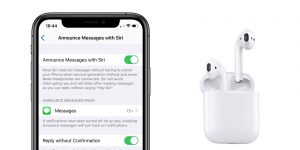






Оставьте комментарий